キット内容の確認
メインプレート(PCB基盤) … 2枚

カバープレート … 2枚

トッププレート … 2枚

アクリル枠1(3 mm) … 大・中・小 各2枚
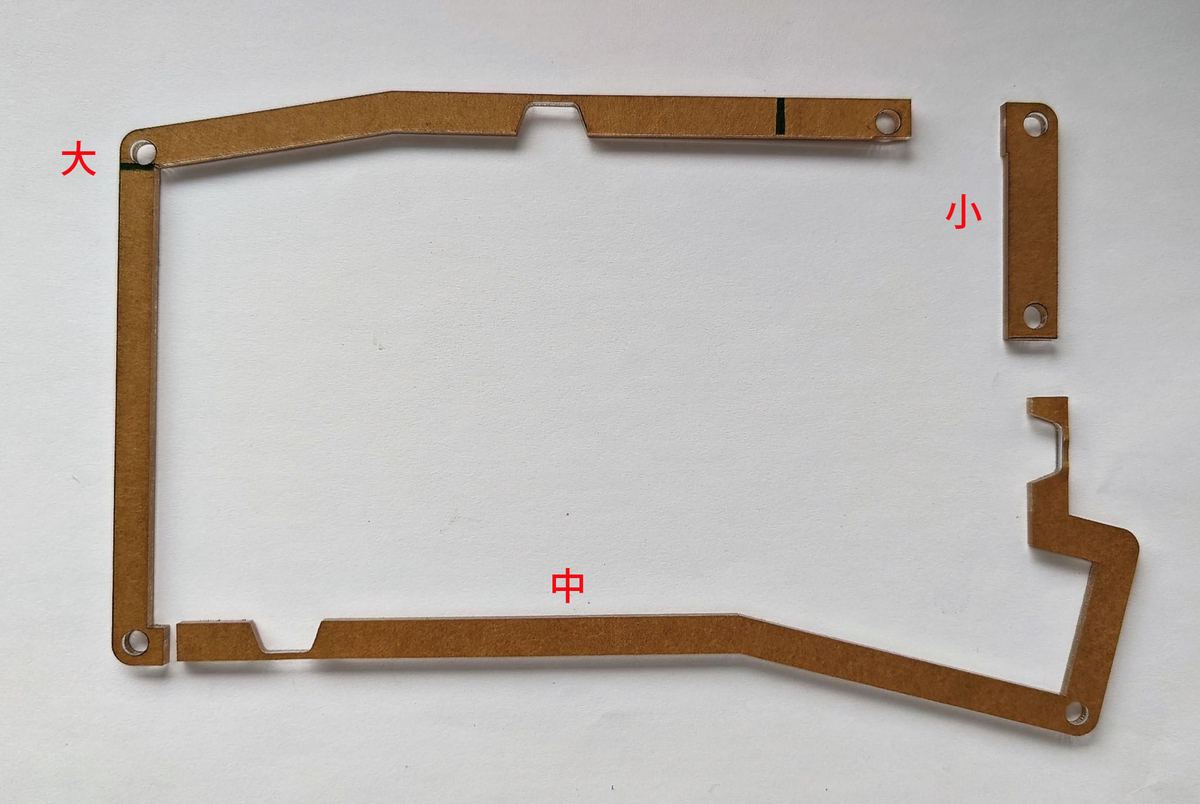
アクリル枠2(3 mm) … 大・中・小 各4枚
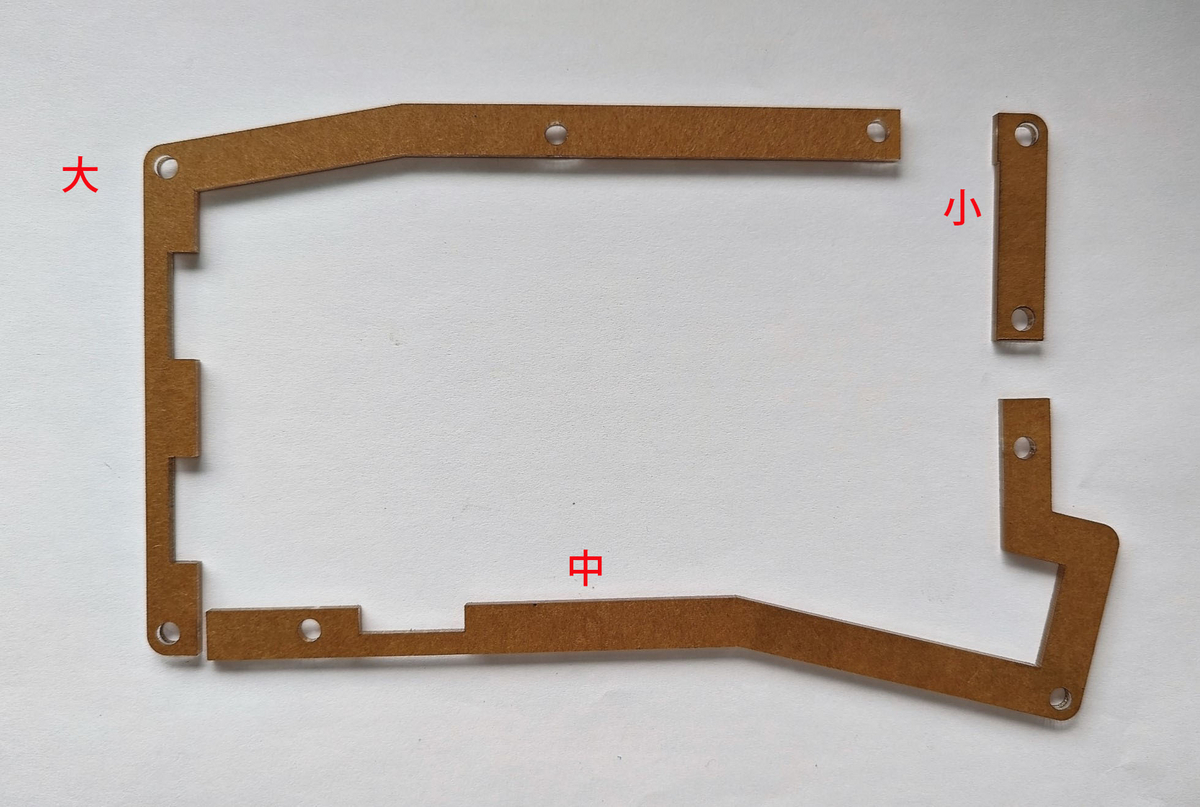
アクリル枠3(2 mm) … 大・中 各2枚

ボトムプレ―ト … 2枚
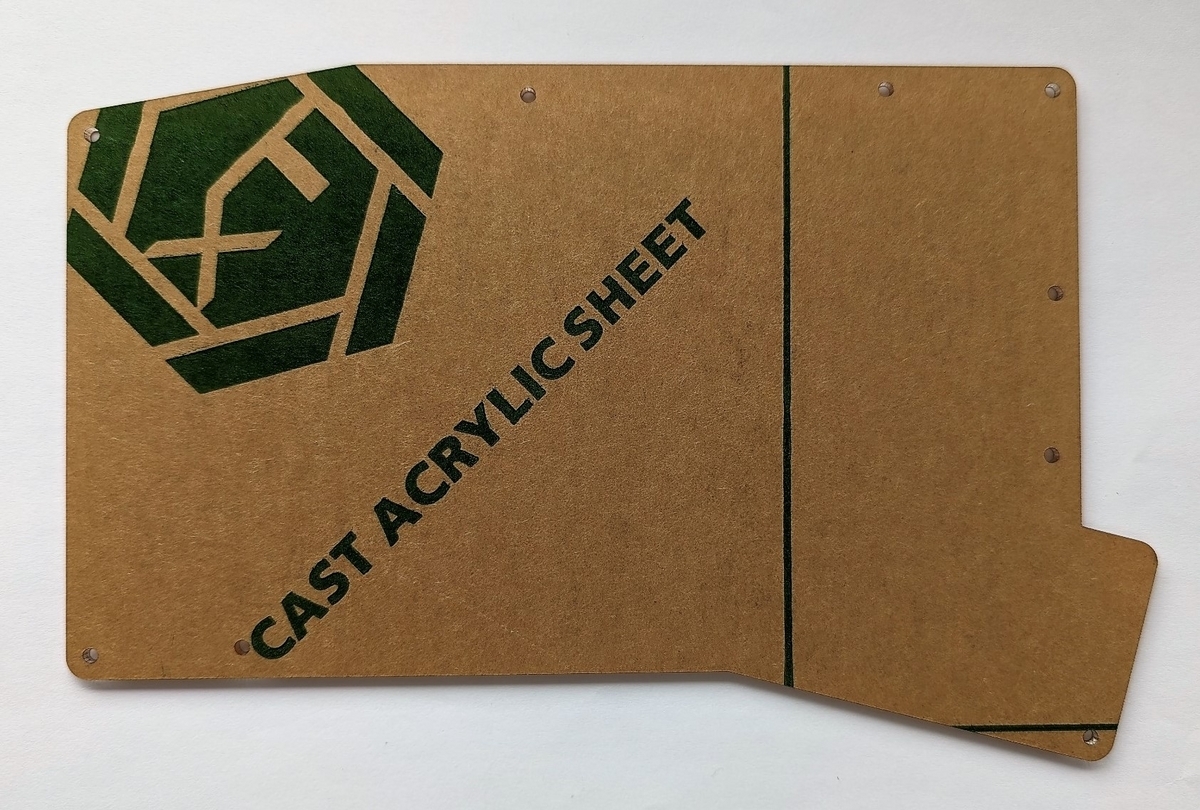
スペーサー(10 mm) … 12個
スペーサー(7 mm) … 6個
ネジ (6 mm) … 25本 (予備1本含む)
ネジ (5 mm) … 13本 (予備1本含む)
透明ゴム足(大) … 4個
透明ゴム足(小) … 4個
自身で用意して頂くパーツ
ProMicro (USB type B または type C)… 2個
コンスルー (高さ2 mmまたは2.5 mm)または12ピンソケット(高さ3.5 mm)… 4本
用意したProMicroに対応したUSBケーブル … 1本
MX互換キースイッチ … 52個
MX互換キースイッチ用キーキャップ 1U … 48個
MX互換キースイッチ用キーキャップ 1.25U … 4個
MX互換キースイッチ用PCBソケット … 52個
TRRSジャック … 2個
TRRSケーブル … 1本
オプション
LED(SK6812MINI-E) … 16個
自作キーボードのパーツ類は以下で購入可能です。
道具類
はんだごて
はんだ
ピンセット
ニッパー
精密ドライバー
フラックス (あるとはんだ付けしやすくなります)
はんだ吸い取り線 (はんだ付けに失敗した際のリカバリーに使います)
黒のサインペン(メインプレートの断面を塗る場合)
組み立て手順
-
(オプション) メインプレートの断面をサインペンで塗る
メインプレートの断面は白くなっていますので、黒のサインペンで塗るとかっこよくなります。
-
Pro Microのはんだ付け
写真のように、メインボードの表側からProMicroの電子部品が裏側になるように取り付けます。

メインボードにProMicroの取り付け穴が2か所ありますが、左右ともに枠線がある方に取り付けて下さい。

取り付けにはコンスルー、または12ピンソケットを使用します。
コンスルーを使用する場合
コンスルーは金の窓をPro Micro側にし、2本の金の窓の左右の向きを揃えます。
メインボードの表側からコンスルーを挿してから、Pro Microを画像の向きにはめ込み、はんだ付けを行います。
こちらも参考になります。
-遊舎工房 コンスルー(スプリングピンヘッダ)の取り付け方を教えて下さい
12ピンソケットを使用する場合
Pro Microに付属するピンを分解し、バラバラにします。
メインボードの表側から12ピンソケットを挿して、その上にPro Microを写真の向きに乗せます。
このとき、マスキングテープでピンソケットとPro Microをメインボードに固定すると、その後の作業がやりやすくなります。
バラバラにしたピンを挿し、Pro Microとピンをはんだ付けし、余分なピンをニッパーなどでカットします。

メインボードの裏側からピンソケットをはんだ付けします。
こちらも参考になります。
-
Firmwareのフラッシュ
REMAPまたはPro Micro Web Updaterを利用します。FirmwareはEEPROMによる左右の固定に対応しています。
REMAPを利用する場合
ProMicroをUSBケーブルでPCと接続し、FLASHをクリックします。
説明に従ってProMicroをリセットします。USBにつないだままのProMicroのGNDとRSTをピンセットなどでショートさせると、リセットできます。
Pro Micro Web Updaterを利用する場合
以下を参照して下さい。
ProMicroのリセットはGNDとRSTをピンセットなどでショートさせて行います。
フラッシュが終わったら、今後の作業をやりやすくするために、一旦ProMicroを外しておきます。
-
(オプション) LEDのはんだ付け
写真の場所にハンダ付けします。

LEDはメインボードの裏側から光源が見えるように取り付けます。
写真を参考に、LED端子の欠けをGndに合わせて置き、はんだ付けします。

Pro Microを挿し込み、USBケーブルでPCと接続し点灯することを確認します。
メインボードの表側からLED位置にマスキングテープを貼り付けると、光の漏れを抑えることが出来ます。
-
MX互換キースイッチ用PCBソケットのはんだ付け
メインボードの裏側から、2つの穴にハマるようにソケット置き、左右に箇所をはんだ付けします。片方または両方に予備はんだをしておくとはんだ付けしやすくなります。
-
TRRSジャックのはんだ付け
メインボードの表側から写真の位置にTRRSジャックを差込口が外側になるように置き、裏側からはんだ付けします。TRRSジャックはマスキングテープなどで固定すると作業しやすくなります。

TRRSジャックの中央にポッチがある場合、メインボードの穴に上手くはまらない場合があります。その際はポッチをニッパーなどで切り取って下さい。

-
アクリル積層ケースの組み立て1
アクリルは写真のように積層されています。ボトム側から順番に積み上げていきます。

アクリルパーツの保護紙を取り除きます。ガムテープを貼って剥がすなどの方法が良いと思います。
参考
ボトムプレートの向きに注意して、内側にカバープレート取り付け箇所(赤丸)に10 mmスペーサーを6 mmネジで、トッププレート取り付け箇所(青丸)に7 mmスペーサーを5 mmネジで取り付けます。
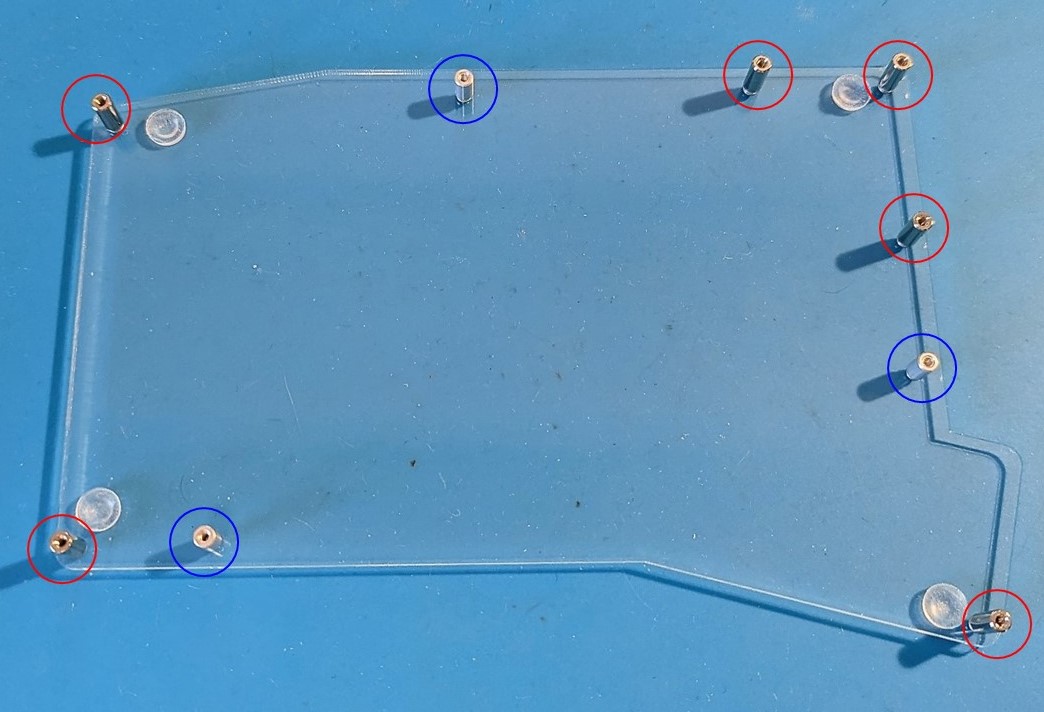
次に、アクリル枠3(2 mm)を穴がスペーサーに入るように設置します。

続いて、アクリル枠2(3 mm)を穴がスペーサーに入るように設置します。アクリル枠2(3 mm)は2層になるようにします。

- トッププレートとメインボードの取り付け
トッププレートにキースイッチをはめ込み、メインボードのソケットに差し込みます。
ProMicroも取り付けます。
トッププレートをアクリル積層ケースに載せ、3か所を5 mmネジで止めます。

-
アクリル積層ケースの組み立て2
アクリル枠1(3 mm)を穴がスペーサーに入るように設置します。

アクリル枠1(3 mm)中は穴が一つしかありませんので、ぐらつきますが、トッププレートに引っかかるため、最小限に抑えられています。
最後に、カバープレートを被せ、6か所を6 mmのネジで止めます。カバープレートのネジ止めの際は一つずつ止めるのではなく、6か所をゆるく締めてから、きつく締めるようにしないとネジ位置が合わない可能性があります。

-
ゴム足の取り付け
ボトムプレートの裏側にゴム足を貼り付けます。奥側にゴム足大をつけることで傾斜が付きます。
-
完成
左右のキーボードをTRRSケーブルでつなぎ、お好きなキーキャップを装着して完成です。

LEDインジケーターの仕様
ロゴ部のLEDがレイヤーインジケーターになっています。
デフォルトレイヤー時は他のLEDと同じ挙動をしますが、2番目のレイヤー時にマゼンタ、3番目のレイヤー時にイエロー、4番目のレイヤー時にグリーンに光ります。